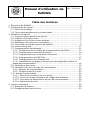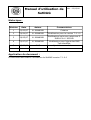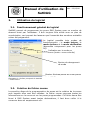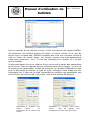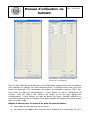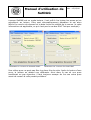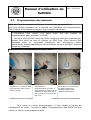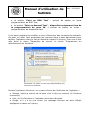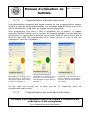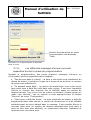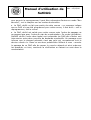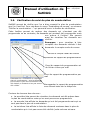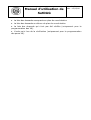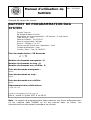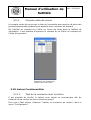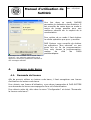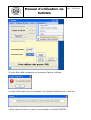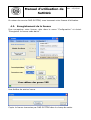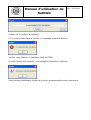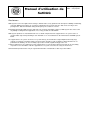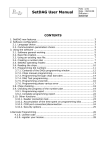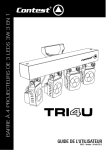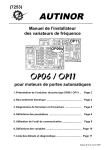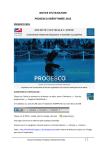Download Manuel d`utilisation de SetDAG - DAG System
Transcript
Manuel d'utilisation de SetDAG Folio :1/30 Date : 13/05/08 Table des matières 1. Évolutions de SetDAG .......................................................................... 3 2. Configuration du logiciel ....................................................................... 3 2.1. Choix de la langue......................................................................... 3 2.2. Choix des paramètres de communication ......................................... 3 3. Utilisation du logiciel ............................................................................ 5 3.1. Fonctionnement général du logiciel .................................................. 5 3.2. Création du fichier course............................................................... 5 3.3. Utilisation d'un fichier course existant .............................................. 7 3.4. Réalisation d'un plan de numérotation ............................................. 7 3.5. Les modes de fonctionnement de SetDAG ........................................ 9 3.6. Lecture des puces ........................................................................10 3.7. Programmation des dossards .........................................................11 3.7.1. Composition de la fenêtre de programmation des DAGs ..............12 3.7.2. Programmation manuelle des puces..........................................14 3.7.3. Programmation par code barre des puces..................................14 3.7.4. Programmation de DAG Test....................................................17 3.7.5. Programmation d'un dossard test .............................................17 3.7.6. Les différents messages d'erreurs pouvant apparaître durant la phase de programmation..................................................................18 3.8. Vérification des puces ...................................................................19 3.9. Vérification du suivi du plan de numérotation...................................21 3.9.1. Rapport de programmation......................................................22 3.9.2. Compte rendu de course .........................................................25 3.10. Autres Fonctionnalités .................................................................25 3.10.1. Test de la connexion avec le lecteur........................................25 3.10.2. Cumul du temps nécessaire au codage des dossards.................26 3.10.3. Connexion et déconnexion du port de communication ...............26 3.10.4. Options de sécurité...............................................................27 4. Licence code barre .............................................................................28 4.1. Demande de licence .....................................................................28 4.2. Enregistrement de la licence ..........................................................30 Manuel d'utilisation de SetDAG Folio :2/30 Date : 13/05/08 Historique : Révision Date Auteur Commentaires 1 22/03/07 N. MANNINO Création 2 04/04/07 N. MANNINO Modification pour la version 7.0.1.0 3 29/05/07 N. MANNINO Modifications suite aux relectures S. RUELLE & X. MICHEL 4 02/07/07 N. MANNINO Modification pour l'ajout des DAG Test identifiés. 5 12/02/08 JLUC Ajout licence code barre Application du document : Ce document est relatif à l'utilisation de SetDAG version 7.1.0.0 Manuel d'utilisation de SetDAG 1. Folio :3/30 Date : 13/05/08 Évolutions de SetDAG Ajout du support des puces V6A et V6B (le support des puces V4 est maintenu) Édition d'un rapport de programmation permettant instantanément le respect ou non du plan de numérotation. de visualiser Possibilité de coder les numéros de dossards grâce à la lecture d'un code barre interfacé avec SETDAG. Fonctionnalité de gestion du temps consacré à la programmation des dossards d'une course. Possibilité de programmer des dossards V4 dont la date de validité est dépassée. Fonction de vérification des dossards d'une course afin de garantir la programmation de l'ensemble des dossards (puces V6 uniquement). 2. Configuration du logiciel 2.1. Choix de la langue Il est possible de choisir la langue de l'interface utilisateur de SetDAG, pour cela il faut utiliser l'élément "Langue" du menu "Configuration". La liste des langues disponibles est alors affichée. Après un changement de langue, un redémarrage du logiciel est nécessaire pour qu'il soit effectif. 2.2. Choix des paramètres de communication Afin de pouvoir communiquer avec le lecteur RFID, SetDAG doit connaître le nom du port de communication ainsi que la vitesse de communication associée à l'appareil. Ces paramètres sont sauvegardés, il n'est donc pas nécessaire de les fournir à chaque lancement de l'application. Note pour les utilisateurs de DAG Prog : il existe deux versions de DAG Prog les V12 et les V13. Chacun de ces lecteurs créé un port de communication différent. Ainsi si vous passez d'un DAG Prog V12 à V13 (ou inversement) il faudra modifier le port de communication. Manuel d'utilisation de SetDAG Folio :4/30 Date : 13/05/08 Pour régler les paramètres de communication, if faut aller dans le menu "Configuration" et cliquer sur "Lecteur RFID...". A ce point, la fenêtre appelée "Paramètres de communication" s'ouvre, elle permet de renseigner le nom du port de communication ainsi que la vitesse. La vitesse de communication doit être maintenue à 38400. La liste de nom des ports de communication quant à elle ne propose que les ports existant sur le PC, elle est rafraîchie régulièrement. Le paramètre "Attente dans le champ" correspond à une durée d'attente lors de l'entrée d'une puce Illustration 1: Choix des dans le champ du lecteur. Ceci afin de s'assurer de paramètres de communication l'état physique la puce avant d'écrire. Cette valeur n'est pas à modifier sauf contre indication provenant de DAG System. Astuce : Dans le cas de l'utilisation d'un lecteur connecté par L'USB (type DAGProg) il est possible de déterminer le numéro de port de communication qu'il utilise à partir de cette fenêtre. Pour cela, lancer SetDAG sans avoir connecté le lecteur. Aller dans la fenêtre "Paramètres de communication" comme décrit ci-dessus. Regarder la liste des ports proposés. Connecter maintenant le lecteur, attendre quelques secondes, et regarder de nouveau la liste des ports, le nouveau port qui apparaît est celui à utiliser pour ce lecteur. Manuel d'utilisation de SetDAG 3. Folio :5/30 Date : 13/05/08 Utilisation du logiciel 3.1. Fonctionnement général du logiciel SetDAG permet de programmer les puces DAG System avec un numéro de dossard choisi par l'utilisateur. Il doit toujours être utilisé avec un plan de numérotation, ceci permet de s'assurer que l'ensemble des numéros souhaités a bien été programmé. Le logiciel possède trois modes de fonctionnement : le mode lecture, le mode écriture et le mode vérification (disponible uniquement pour les puces V6). Indication sur le mode en cours (texte + zone colorée) Bouton de changement de mode Illustration 2: Fenêtre principale de SetDAG : mode lecture Bouton d'entrée/sortie du mode pause (voir 3.9.3) 3.2. Création du fichier course La première étape de la programmation de puces est la création de la course pour laquelle elles vont être utilisées. Le fichier course regroupe toutes les informations sur la course et sur les puces programmées. Ce fichier devra être fourni à DAG System avant toutes réclamations, il faut donc veiller à le conserver dans un emplacement sûr. Manuel d'utilisation de SetDAG Folio :6/30 Date : 13/05/08 Illustration 3: Création d'un fichier course Pour la création d'une nouvelle course, il faut commencer par lancer SetDAG. Au lancement une fenêtre permet de choisir un fichier course. Si le nom de fichier fourni n'existe pas, SetDAG considère que c'est une nouvelle course et créé un fichier de course vierge. Les fichiers courses sont automatiquement créés avec l'extension ".cou", il n'est pas nécessaire de l'ajouter et il ne faut pas la modifier. La seconde étape lors de la création d'une course est la saisie des paramètres de la course. Tous les champs doivent impérativement être remplis : le nom de la course et du responsable, la date de la course, un compte d'affectation client pour le décompte du temps, le type de puce. Attention cette étape est très importante car il sera par la suite impossible de modifier ces paramètres une fois le fichier de course créé, c'est à dire, une fois le bouton OK appuyé. Illustration 4: Création d'un fichier course : les paramètres de la course sont requis Illustration 5: Création d'un fichier course : tous les champs sont renseignés la course peut être créée Manuel d'utilisation de SetDAG Folio :7/30 Date : 13/05/08 3.3. Utilisation d'un fichier course existant Au lancement de SetDAG, dans la fenêtre de sélection du fichier course, si un fichier course déjà existant est choisi, alors la fenêtre d'information sur la course apparaîtra. Celle-ci est identique à celle de création d'un nouveau fichier mais les champs sont déjà rempli et non modifiable. Après validation de la fenêtre, la programmation peut reprendre, les puces déjà programmées sont en mémoire. Un appui sur le bouton "Quitter" permet de quitter cette course et de revenir au choix d'un autre fichier course. Illustration 6: Ouverture d'un fichier course existant, on peut alors continuer la programmation précédente 3.4. Réalisation d'un plan de numérotation Un plan de numérotation facilite la programmation des puces lors de la réalisation de plage de numéros de dossards. SetDAG permet d'utiliser un plan de numérotation contenant jusqu'à 19 plages de numéros. Cette fonctionnalité est particulièrement intéressante dans le cas, par exemple, de la numérotation suivante : 1->250, 1000->1250, 2000->2250, 3000>3500, etc. Manuel d'utilisation de SetDAG Illustration 8: Plan de numérotation vide Folio :8/30 Date : 13/05/08 Illustration 7: Plan de numérotation correct et en utilisation. Pour ce cas, SetDAG peut parcourir ces différentes plages sans que l'utilisateur n'ait d'action à réaliser lors des discontinuités. Il faudrait sans cela, une fois arrivé au dossard 250, demander de passer au dossard numéro 1000, etc. Pour fixer un plan de numérotation il faut utiliser le menu "Paramètre de course". Afin de définir les valeurs de début et de fin des plages de numérotation, il faut cocher la case de début de ligne. SetDAG effectue un contrôle dynamique de la validité de la plage entrée et signale les incohérences avec un fond rouge. Règles à suivre pour la saisie d'un plan de numérotation : Les plages ne doivent pas se recouvrir. Le numéro de départ doit toujours être inférieur au numéro de fin. Si il Manuel d'utilisation de SetDAG Folio :9/30 Date : 13/05/08 faut coder des dossards en décrémentant (de 1250 à 1000 et de 250 à 1 par exemple), il suffit de programmer la page normalement (de 1 à 250 et 1000 à 1250) puis, lors de la programmation, de choisir "programmer en décrémentant", et enfin, de fixer comme valeur courante la valeur maximale de la plage (1250). Astuce : si vous avez utilisé un plan de numérotation et que vous ne voulez plus le suivre, le plus simple est de décocher les cases de début de lignes de toutes les plages et d'appuyer sur OK. Ceci a pour effet de supprimer les valeurs des différentes plages. 3.5. Les modes de fonctionnement de SetDAG SetDAG possède 3 modes de fonctionnement : Le mode lecture : ce mode permet de relire n'importe quel DAG présenté au lecteur et d'en extraire le numéro de dossard ainsi que la date de validité. Le mode écriture : ce mode permet de programmer les DAG qui sont présentés au lecteur. Le mode vérification (utilisation des puces V6 seulement) : ce mode permet de relire les DAG de cette course, et uniquement ceux-ci, afin de s'assurer qu'ils soient tous correctement codés et ordonnés. Ce mode est très proche du mode lecture aux différences près suivantes : uniquement les dossards de la course sont traités, les dossards lues sont enregistrés définitivement comme étant valide. On change de mode en utilisant le bouton prévu à cet effet, il fait parcourir les différents modes de fonctionnement en boucle dans l'ordre de la liste précédente. 3.6. Lecture des puces On est en mode lecture lorsque le cadre "Lecture des DAGs" est coloré. Pour changer de mode, il faut utiliser le bouton de changement de mode. Manuel d'utilisation de SetDAG Folio :10/30 Date : 13/05/08 Lorsque SetDAG est en mode lecture, il est prêt à lire toutes les puces qui se présentent au lecteur. Elles sont automatiquement décodées et est alors affiché le numéro de dossard et la date limite de validité de la course (si cette information est applicable, ce qui n'est pas le cas des DAG Test par exemple). Bouton de changement de mode Illustration 9: Lecture du dossard 20912 Bouton de changement de mode Illustration 10: Lecture d'un DAG TEST Une même puce ne peut pas être lue deux fois de suite. Après la lecture d'une puce, le lecteur en attend une différente. Ainsi dans le cas où une puce semblerait ne pas répondre, il faut toujours essayer de lire une autre puce avant de revenir à celle posant problème. Manuel d'utilisation de SetDAG Folio :11/30 Date : 13/05/08 3.7. Programmation des dossards Note sur l'environnement extérieur lors de la programmation : Pour une sûreté maximale sur le résultat de l'opération de programmation, DAG System recommande le respect des consignes suivantes : L'opérateur doit utiliser une seule programmation pour présenter les DAG. main lors des phases de Les deux piles de DAG (celle des DAGs vierges et celle des programmés), doivent être situé de part et d'autre du DAG Prog. Elles doivent être disposées dans un contenant métallique afin d'empêcher toutes interférences électromagnétiques qui pourraient survenir pendant l'écriture des puces suivantes. Illustration de la programmation d'un DAG : Illustration 12: Saisi du DAG à programmer dans le bac : "DAGs vierges" Corbeille de DAGs vierges Illustration 13: Programmation du DAG : il est présenté immobile sur le DAGProg et peut être retiré dès l'émission de la sonnerie par le PC. Illustration 11: Évacuation du DAG programmé, stockage dans le bac : "DAGs programmés" Corbeille de DAGs programmés Pour entrer en mode programmation, il faut utiliser le bouton de changement de mode. Lorsque le cadre "Programmation des DAGs" devient coloré, on est en mode programmation. Manuel d'utilisation de SetDAG Folio :12/30 Date : 13/05/08 Bouton de changement de mode Cadre coloré = Mode actif Illustration 14: SetDAG en mode écriture Remarque spécifique à la programmation des puces V6A : les puces V6A ne peuvent être programmées qu'une seule fois. Nous recommandons une très grande vigilance durant la phase de programmation, car toute erreur de la part de l'utilisateur peut entraîner la perte de la puce. Si une puce de type V6A déjà programmée est fournie au lecteur alors que SetDAG est en mode écriture, il informera l'utilisateur que cette puce ne peut être écrite à nouveau en générant un message d'erreur. 3.7.1. DAGs Composition de la fenêtre de programmation des La fenêtre "Programmation des DAGs" regroupe les informations pour la programmation, on y retrouve : Champ "Dossard en cours" : affiche le numéro de dossard qui sera écrit dans la prochaine puce présentée. Champ "Dossard précédent" : affiche le numéro de dossard de la dernière puce programmée. Le bouton "Dossard attendu" : permet de modifier la valeur du dossard à venir. Manuel d'utilisation de SetDAG Folio :13/30 Date : 13/05/08 Le bouton "Faire un DAG Test" : permet de passer en mode programmation de DAG Test. Le bouton "Faire un dossard Test" : disponible uniquement lors de la programmation de puce V6, il permet de passer en mode : programmation de dossard de test. Il est aussi possible de modifier le sens d'évolution des numéros de dossards. On peut, en effet, faire progresser les numéros dans le sens décroissant pour faciliter l'opération dans le cas de dossards classés à l'envers. Pour cela il faut aller dans le menu "Paramètre de course" et choisir "Programmer en décrémentant les numéros". Illustration 15: Choix du sens de programmation des numéros de dossards Durant l'opération d'écriture, un voyant informe de l'évolution de l'opération : Orange, après la lecture de la puce c'est à dire au moment où l'écriture commence. Vert, en fin d'écriture si l'opération s'est bien déroulée. Rouge, si il y a eu une erreur (un message d'erreur est alors affiché expliquant la cause ce l'échec). Manuel d'utilisation de SetDAG 3.7.2. Folio :14/30 Date : 13/05/08 Programmation manuelle des puces La programmation manuelle des puces consiste en une programmation linéaire suivant le plan de numérotation établi. Un message apparaît lorsque la fin du plan a été atteinte, l'opération de codage est alors terminée. Pour programmer une puce il faut la présenter sur le lecteur. A chaque opération SetDAG vérifie que le numéro de dossard souhaité n'a pas déjà été programmé, si c'est le cas l'opération est annulée. SetDAG vérifie aussi que la puce n'a pas déjà été programmée pour cette course, si c'est le cas, un message en informe l'utilisateur. Illustration 16: Écriture de la puce en cours, le numéro qui est entrain d'être écrit est le numéro de dossard 2. Illustration 17: Écriture de la puce OK : la puce est alors programmée comme étant le dossard 3. Illustration 18: Écriture de la puce à échoué, un message d'erreur informe de la raison de l'échec. Un bip court est envoyé sur la carte son du PC lorsqu'une puce est programmée avec succès. 3.7.3. Programmation par code barre des puces Ce mode n’est accessible que si la licence d’utilisation du code barre a été enregistrée (voir chapitre licence code barre) Manuel d'utilisation de SetDAG Folio :15/30 Date : 13/05/08 Si les dossards possèdent un code barre, il est alors possible de les utiliser pour que SetDAG numérote automatiquement les puces à l'aide d'un lecteur code barre spécial. Ce mode de fonctionnement correspond à un cas particulier du mode écriture. Il rend toute autre utilisation de l'ordinateur très difficile. Pour entrer dans ce mode, il faut appuyer sur la touche de fonction "F5". La zone affichant le dossard en cours devient bleue pour signifier que l'on est bien en mode programmation avec code barre. Dans ce mode les puces sont programmées une fois le code barre lu. Note importante sur l'utilisation en mode code barre : Lorsque le mode code barre est actif il faut veilliez à ce que le curseur soit toujours dans la zone de texte contenant le dossard en cours, sans quoi la détection des code barre ne marchera pas. Il faut absolument sortir du mode code barre avant de changer de mode de fonctionnement, sans quoi la lecture de code barre peut provoquer des actions automatiquement. Pour sortir de ce mode, nouvel appui sur la touche de fonction F5 permet de redonner à l'application son fonctionnement standard. Ce mode est utilisé pour la machine de report de DAG durant la phase 6 de l'illustration suivante. 3.7.4. Programmation de DAG Test La programmation de DAG Test est un fonctionnement particulier du mode écriture. En effet, en appuyant sur le bouton "Faire un DAG Test", on entre dans le mode DAG Test, on peut en écrire autant que souhaité. Puis en cliquant de nouveau sur ce bouton on revient au mode de programmation standard. 3.7.5. Programmation d'un dossard test Cette fonction n'est disponible que lors de la programmation de puce V6. Cette opération a un fonctionnement identique à la programmation des DAG Test. Ce mode programme des dossards tests qui sont identiques à ceux d'une course. Ils sont utilisés pour le test de la continuité du champ sur un système double. Manuel d'utilisation de SetDAG Folio :16/30 Date : 13/05/08 Bouton d'entrée/sortie du mode programmation des dossards Tests. Illustration 19: Programmation de dossards tests en cours 3.7.6. Les différents messages d'erreurs pouvant apparaître durant la phase de programmation Pendant la programmation des puces plusieurs messages d'erreurs ou d'information peuvent apparaître parmi lesquels : "Pas de puce dans le champ" : la puce a été retirée trop rapidement du champ du lecteur, l'opération n'a pas eu le temps de se terminer, le contenu de la puce est indéterminé. "Ce dossard existe déjà" : le numéro de dossard que vous voulez écrire dans cette puce à déjà été codé dans cette course. Il est donc impossible d'écrire ce numéro une nouvelle fois et SetDAG passe au numéro de dossard suivant. Pour écrire tout de même ce dossard il faudra passer en mode "non sécurisé", ceci en entrant le code approprié dans la fenêtre "Sécurité" du menu "Configuration". "Cette puce a déjà été écrite" : la puce présentée au lecteur a déjà été programmée dans cette course, le numéro de dossard qui lui a été attribué précédemment est alors indiqué dans le message. Il est possible d'écrire à nouveau cette puce (le numéro de dossard précédemment écrit dans la puce ne sera alors plus attribué), ou simplement d'annuler l'opération et continuer avec une autre puce. Manuel d'utilisation de SetDAG Folio :17/30 Date : 13/05/08 "Pas de puce trouvée" (affiché en mode code barre uniquement) : un code barre a été lu mais aucune puce n'a été trouvée par le lecteur. 3.8. Vérification des puces Cette opération permet de valider la programmation des dossards d'une course, elle ne concerne que les puces V6. Bien que non obligatoire pour le fonctionnement des puces, DAG System la conseille afin d'éviter tout problème d'inversion de numéro de dossard ou de puces non ou mal programmées. Les dossards doivent être présentés en respectant le plan de numérotation (ordonné indifféremment par ordre croissant ou décroissant). Pour vérifier les dossards il faut entrer en mode vérification. Ce mode de fonctionnement est identique au mode lecture sauf pour les points suivants : Les dossards qui ne font pas partie de la course ne sont pas affichés et sont signalés à l'utilisateur pour être retirés. La lecture des dossards se fait dans l'ordre de numérotation. Si un saut dans la numérotation est effectué, l'utilisateur en est informé. Chaque dossard membre de la course qui est vérifié est alors enregistré comme valide dans la base de données de SetDAG. Pour la vérification, il est possible tout comme pour la programmation, de choisir un sens pour le parcours des numéros de dossard. En effet, en mode vérification, il apparaît le menu "Paramètres de course" les champs : "Vérifier en incrémentant" et "Vérifier en décrémentant". Le résultat de la vérification s'observe dans la fenêtre de "Vérification du plan de numération" accessible dans le menu "Paramètres de course". Note importante sur la vérification : Après la vérification des dossards, DAG System recommande de conditionner les dossards vérifiés et de les stocker à distance du plan de travail, afin d'éviter toute reprogrammation accidentelle. Les différentes situations possibles lors de la vérification d'un DAG : Le DAG vérifié est valide et respecte la numérotation. Son numéro est affiché dans la fenêtre de vérification. Le DAG vérifié n'est pas valide : un message en informe l'utilisateur : ce DAG est alors à reprogrammer car inutilisable sur la course en cours. Note : Manuel d'utilisation de SetDAG Folio :18/30 Date : 13/05/08 pour pouvoir le reprogrammer il peut être nécessaire d'entrer en mode "Non sécurisé", voir le chapitre sur les modes de sécurités. Le DAG vérifié ne fait pas partie de cette course : un message indique que ce DAG n'a pas été programmé pour cette course, il faut donc : soit le reprogrammer, soit le retirer. Le DAG vérifié est valide pour cette course mais l'ordre de passage ne correspond pas avec l'ordre du plan de numérotation. En mode vérification, SetDAG vérifie l'ordre dans lequel sont présentés les DAG afin d'éviter une interversion entre deux numéros de dossards consécutifs. Un message vous informe que le dossard présenté n'est pas celui qui normalement suit le dernier numéro lu. Dans ce cas deux possibilités s'offrent à vous : annuler le passage de ce DAG afin de passer le numéro attendu et ainsi ordonner les dossards, ou bien, continuer la vérification en faisant un saut dans la numérotation. Manuel d'utilisation de SetDAG Folio :19/30 Date : 13/05/08 3.9. Vérification du suivi du plan de numérotation SetDAG permet de vérifier que l'on a bien respecté le plan de numérotation que l'on s'est fixé. Pour cela dans le menu "Paramètres de course" on retrouve "Vérifier la numérotation..." qui permet d'ouvrir la fenêtre de vérification. Cette fenêtre permet de repérer des dossards qui n'auraient pas été programmés ou au contraire, de dossards qui auraient été programmés mais non prévus à l'origine. Elle permet aussi de visualiser les dossards non vérifiés. Remarque : pour visualiser la liste complète des dossards réalisés il faut demander le compte rendu de course. Affiche le compte rendu de course Impression du rapport de programmation Envoi du rapport de programmation et du fichier course par mail Envoi du rapport de programmation par mail Illustration 20: Vérification du respect du plan de numérotation : tous les dossards prévus dans le plan de numérotation ont été réalisés, 4 dossards n'ont pas encore été vérifiés. Sauvegarder le rapport de programmation sous format texte sur le disque dur Contenu de chacune des colonnes : La première liste permet de visualiser les dossards ont été prévus dans le plan de numérotation mais qui ne sont pas encore programmés. La seconde liste affiche les dossards qui ont été programmés mais qui ne sont pas dans le plan de numérotation. La troisième liste affiche la liste des dossards contenus dans le plan de numérotation qui n'ont pas encore été vérifiés (cette colonne est sans Manuel d'utilisation de SetDAG Folio :20/30 Date : 13/05/08 signification lors de la programmation des puces V4). A la fin de la programmation des dossards ou DAG Chip d'une course, les trois listes doivent être vide ce qui signifie : Tous les dossards prévus dans le plan de numérotation ont été programmés (première liste). Tous les dossards programmés ont été vérifiés. Aucun dossard supplémentaire (non prévu) n'a été réalisé. 3.9.1. Rapport de programmation Le rapport de programmation est un condensé de la fenêtre de vérification de la numérotation et des informations de course. Il est possible d'imprimer ce rapport, de le sauvegarder sur le disque ou de l'envoyer par e-mail. Lors d'un enregistrement sur le disque, le rapport est automatiquement sauvegardé dans le même dossier que le fichier course, il porte le même nom que ce dernier mais avec l'extension ".doc". Pour un envoi par e-mail il y a deux options : l'envoi du rapport de programmation seul ou l'envoi du rapport ainsi que du fichier course (*.cou). Lors de l'envoi, une adresse e-mail est demandée pour le destinataire du rapport. Il est possible d'indiquer plusieurs destinataires en séparant les adresses par des points-virgules. Informations contenues dans un rapport de course : Le nom de la course Le nombre de dossards programmés La répartition en fonction de la méthode de programmation : manuel = numéro des dossards fixé par SetDAG en suivant le plan de numérotation ; code barre = numéro de dossard fixé par la valeur d'un code barre. Le type de puce codée pour cette course : V4 ou V6B La date de création du fichier course. Le nom du responsable La version logicielle de SetDAG Le temps écoulé pour programmer ces dossards Le compte d'affectation client. Le nom de la course et sa date. Le plan de numérotation Manuel d'utilisation de SetDAG Folio :21/30 Date : 13/05/08 La liste des dossards manquants au plan de numérotation La liste des dossards en dehors du plan de numérotation La liste des dossards qui n'ont pas été vérifiés (uniquement pour la programmation des V6). L'ordre suivi lors de la vérification (uniquement pour la programmation des puces V6). Manuel d'utilisation de SetDAG Folio :22/30 Date : 13/05/08 Exemple de rapport de course : RAPPORT DE PROGRAMMATION DAG SYSTEM Course Test.cou 58 Dossards dans le fichier Répartition de la programmation : 58 manuel ; 0 code barre Type de puce : V6B Date de création : 31/07/2007 Nom du responsable : Nicolas Version : SetDag v.7.0.6.0 Temps cumulé écoulé pour l'opération : 0h13 Compte d'affectation : test Course / Date : Test, 31/08/2007 Plan de numérotation : 58 Dossards 1 -> 29 51 -> 79 Nombre de dossards manquants : 0 Nombre de dossards en trop : 0 Nombre de dossards non vérifiés : 0 Liste des dossards manquants : Aucun Liste des dossards en trop : Aucun Liste des dossards non vérifiés : Aucun Séquencement des vérifications : 1->29, 79->51 C:\SVN_Local\SetDAG V7\Course_Test.cou Fait le : mardi 10 juillet 2007 à 14:29:21 Note : le rapport de programmation peut présenter une forme différente selon s'il est imprimé dans SetDAG ou s'il est exporté dans un fichier. Les informations fournies restent cependant les mêmes. Manuel d'utilisation de SetDAG 3.9.2. Folio :23/30 Date : 13/05/08 Compte rendu de course Le compte rendu de course est la liste de l'ensemble des numéros de série des puces programmées auxquels sont associés leurs numéros de dossard. On l'obtient en cliquant sur l'icône en forme de loupe dans la fenêtre de vérification. Il est possible d'imprimer le contenu de ce fichier en cliquant sur l'icône d'impression. Illustration 21: Exemple de compte rendu de course 3.10. Autres Fonctionnalités 3.10.1. Test de la connexion avec le lecteur Il est possible de vérifier le lecteur avec lequel on communique afin de s'assurer de sa version et de son fonctionnement. Pour cela il faut utiliser l'élément "Vérifier la connexion au lecteur" dans le menu "Configuration". Manuel d'utilisation de SetDAG Folio :24/30 Date : 13/05/08 Illustration 22: Le test de communication avec le lecteur réussie Plusieurs informations sont ainsi affichées : La version logicielle du lecteur Le type de puce que ce lecteur peut lire, sachant qu'un lecteur peut lire les puces V4 ou les puces V6. 3.10.2. Cumul du temps nécessaire au codage des dossards SetDAG réalise un décompte du temps attribué à chaque course, ce temps apparaît dans le rapport de programmation. Le logiciel comptabilise toutes les périodes de temps durant lesquelles le fichier course est resté ouvert. Ainsi pour ne pas fausser la mesure, il est possible de stopper ce compteur pour faire une pause ou une autre tâche temporairement, pour cela il faut entrer en mode pause. On active le mode pause de plusieurs façons : A partir du menu "Options" En cliquant sur le bouton vert en bas de la fenêtre de l'application En appuyant sur la touche F11. On désactive ce mode par une de ces mêmes actions. Le mode pause arrête le compteur mais il empêche toute opération sur les puces et le logiciel libère le port de communication. 3.10.3. Connexion et déconnexion du port de communication Il est possible d'utiliser d'autres logiciels en même temps que SetDAG (sauf en mode programmation avec l'option code barre activée). Ces logiciels peuvent avoir besoin du port de communication utilisé par SetDAG. Il est donc possible de le faire sans fermer SetDAG pour ne pas avoir à le ré-ouvrir une fois l'opération subsidiaire réalisée. Pour cela, le menu "Options" propose les fonctions suivantes : Manuel d'utilisation de SetDAG Folio :25/30 Date : 13/05/08 Se connecter au lecteur : prise du port de communication par SetDAG en mode exclusif. Se déconnecter du lecteur : libération du port de communication par SetDAG. Lire l'état de la connexion au lecteur communication est utilisé ou non par SetDAG. : affiche si le port de Bien entendu si le port de communication est déjà utilisé par une autre application au moment de l'appui sur "Se connecter au lecteur", SetDAG ne pourra pas accéder au port, il signalera alors une erreur. 3.10.4. Options de sécurité SetDAG permet à l'utilisateur de s'identifier pour acquérir le droit d'effectuer des opérations sécurisées. Mode non sécurisé : ce mode permet de programmer un numéro de dossard plusieurs fois dans une même course. SetDAG interdit de faire des doublons de numéro de dossard, cependant en cas d'erreur lors de la programmation (saut d'un numéro de dossard), il peut se révéler nécessaire de reprogrammer des dossards déjà programmés. Pour cela il faut entrer en mode non sécurisé de la façon suivante : Dans le menu "Configuration", cliquer sur "Sécurité", ceci ouvre la fenêtre suivante. ■ Illustration 23: Fenêtre permettant de s'identifier pour accéder à des droits supplémentaires. Dans le champ mot de passe entrer : "DAG_070". Le logiciel doit vous indiquer que le mot de passe est correct, sinon recommencer. ■ Une fois en mode "non sécurisé" la fenêtre principale vous l'indique dans la barre de statut. ■ Manuel d'utilisation de SetDAG Folio :26/30 Date : 13/05/08 Une fois dans ce mode, SetDAG permettra la réalisation des doublons. Il est conseiller de rester dans ce mode le moins de temps possible pour une meilleure sécurité sur le respect de la numérotation. Pour quitter de ce mode il faut réaliser la même opération que pour y accéder. DAG System vous conseille de réaliser les opérations "Non sécurisé" en une seule fois en fin de programmation. Pour cela, durant la programmation, mettez de côté les DAGs problématiques. Illustration 24: SetDAG est en mode "Non sécurisé", une attention particulière est à apporter à toutes les opérations réalisées et aux messages affichés. 4. Licence code barre 4.1. Demande de licence Afin de pouvoir utiliser un lecteur code barre, il faut enregistrer une licence d’utilisation de lecteur code barre. Pour obtenir une licence d’utilisation, vous devez transmettre à DAG-SYSTEM une demande de licence accompagnée d’une clé d’identification. Pour obtenir cette clé, aller dans le menu "Configuration" et choisir "Demander la licence code barre". Manuel d'utilisation de SetDAG Folio :27/30 Date : 13/05/08 Si vous êtes déjà enregistré un message d’alerte s’affiche. Si vous n’êtes pas encore enregistré une fenêtre s’affiche avec votre clé. Copier cette clé dans un mail et transmettez-la à DAG-SYSTEM. Manuel d'utilisation de SetDAG Folio :28/30 Date : 13/05/08 En retour de courrier DAG-SYSTEM, vous transmet votre licence d’utilisation. 4.2. Enregistrement de la licence Pour enregistrer votre licence, aller dans le menu "Configuration" et choisir "Enregistrer la licence code barre". Une fenêtre de saisie s’ouvre. Copier la licence transmise par DAG-SYSTEM dans le champ de saisie. Manuel d'utilisation de SetDAG Folio :29/30 Date : 13/05/08 Cliquer sur le bouton "Enregistre". S’il y a une erreur dans la licence, un message d’alerte s’affiche. Vérifier votre licence, et contacter DAG-SYSTEM. Si votre licence est correcte, un message d’information s’affiche. Vous pouvez maintenant utiliser la fonction programmation avec code barre. Manuel d'utilisation de SetDAG Folio :30/30 Date : 13/05/08 Disclaimer: DAG System reserves the right to make changes, without notice, to any product herein to improve reliability, functionality, or design. DAG System advises its customers to obtain the latest version of device data sheets to verify, before placing orders, that the information being relied upon by the customer is current. Information furnished by DAG System is believed to be accurate and reliable. However, DAG System does not assume any liability resulting from the application or use of any product described within. DAG System’ products are not authorized for use as critical components in life support devices or systems unless a specific written agreement pertaining to such intended use is executed between the manufacturer and DAG System board. Life support devices or systems are devices or systems that (a) are intended for surgical implant to the body or (b) support or sustain life, and whose failure to perform, when properly used in accordance with instructions for use provided in the labeling, can be reasonably expected to result in a significant injury to the user. A critical component is any component of a life support device or system whose failure to perform can be reasonably expected to cause the failure of the life support device or system, or to affect its safety or effectiveness. Other brand and product names may be registered trademarks or trademarks of their respective holders.